在编辑WPS文档时,有的时候会出现空白页吗,怎么也删不掉,很是烦人,那么怎么办呢?下面介绍WPS删除空白页的两种方法,一起来看看吧!
方法一
1、把鼠标移到空白页上,点击鼠标左键。
2、按下delete键即可。
方法二
WPS2016中怎么绘制大红灯笼图形?
WPS2016中怎么绘制大红灯笼图形?wps中想要绘制一个红色的灯笼,该怎么绘制呢?下面我们就来看看使用wps2016中绘制灯笼的详细教程,需要的朋友可以参考下
1、把鼠标移到空白页上,点击鼠标左键。
2、把鼠标移到光标左边,点击鼠标左键。(选中当前空白页)
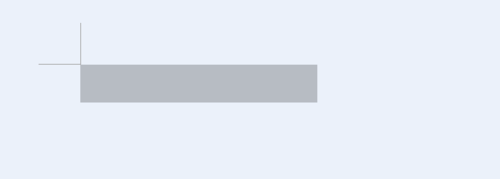
3、点击上方箭头,选择“编辑”。
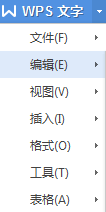
4、选择“剪切”即可。
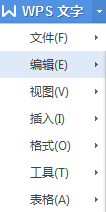
以上就是WPS怎么删除空白页的两种方法介绍,大家学会了吗?希望能对大家有所帮助!
在WPS文档中如何添加水印?
很多人都不知道如何在Word文档中添加自己所需要的水印,让每一页都自动带出,那么在WPS文档中如何添加水印?下面小编就为大家详细介绍一下,一起来看看吧






